在处理计算机软件问题时,我们有时会遇到一个棘手的状况:已经通过正常途径卸载了Microsoft Office套件,但在尝试彻底清理残留文件或重新安装新版本时,发现某些与Office相关的注册表项“顽固”地存在,无法被删除,这不仅可能导致新版本安装失败,还可能引起系统冲突或不稳定,本文将深入探讨此问题的成因,并提供一套由浅入深、安全有效的解决方案。

原因分析:为何Office注册表项“顽固”不化?
注册表作为Windows系统的核心数据库,存储了几乎所有软硬件的配置信息,Office注册表项无法删除,通常源于以下几个核心原因:
- 权限不足: 这是最常见的原因,注册表中的某些关键项受到系统严密保护,即使用户拥有管理员权限,也可能没有获得该特定项的“完全控制”权限,系统默认的TrustedInstaller账户拥有最高所有权,普通管理员无法直接修改或删除。
- 进程或服务锁定: 即使Office主程序已关闭,某些后台服务、第三方插件或与之关联的进程可能仍在运行,它们会锁定相关的注册表项,防止被修改或删除,以保证自身功能的正常。
- 注册表项损坏: 在不正常的卸载或系统崩溃后,注册表项本身可能发生结构损坏,一个损坏的注册表项可能无法被注册表编辑器(Regedit.exe)正确识别和处理,从而导致删除操作失败。
- 第三方安全软件拦截: 部分杀毒软件或系统优化工具具备注册表防护功能,它们可能会将任何对注册表的修改行为(尤其是删除操作)视为潜在威胁并加以阻止。
操作前的必要准备:安全第一
在对注册表进行任何修改之前,必须采取预防措施,以防万一操作失误导致系统崩溃或数据丢失。
备份注册表:
- 按下
Win + R键,输入regedit并回车,打开注册表编辑器。 - 在左侧窗格中,定位到你打算修改的注册表项(
HKEY_LOCAL_MACHINESOFTWAREMicrosoftOffice)。 - 右键点击该项,选择“导出”。
- 选择一个安全的位置,保存为
.reg文件,这样,如果出现问题,只需双击此备份文件即可恢复。
- 按下
创建系统还原点:
- 在搜索框中搜索“创建还原点”,并打开对应的应用程序。
- 在“系统保护”选项卡下,点击“创建”按钮。
- 为还原点命名(删除Office注册表前”),然后按照提示完成创建,这是一个更全面的系统级备份。
解决方案:从易到难,逐步攻克
在做好准备工作后,可以按照以下顺序尝试解决问题。

获取所有权并修改权限
这是解决权限问题的根本方法。
- 以管理员身份运行注册表编辑器。
- 导航到无法删除的注册表项,右键点击,选择“权限”。
- 在弹出的窗口中,点击“高级”按钮。
- 在新的“高级安全设置”窗口顶部,你会看到“所有者”一项,通常显示为“无法显示当前所有者”,点击旁边的“更改”链接。
- 在弹出的“选择用户或组”窗口中,点击“高级”,然后点击“立即查找”,在搜索结果中找到你的当前用户名(或Administrators组),选中它,然后点击“确定”。
- 回到“高级安全设置”窗口,勾选下方的“替换子容器和对象的所有者”复选框。
- 点击“应用”,确定”,你已经获得了该项的所有权。
- 回到“权限”窗口,在“组或用户名”列表中选择你的用户名,在下方的权限框中,勾选“完全控制”后面的“允许”复选框。
- 同样勾选“使用可从此对象继承的权限替换所有子对象的权限…”复选框。
- 点击“应用”并“确定”,你应该能够成功删除该注册表项了。
结束相关进程与服务
在尝试删除注册表项之前,确保所有Office相关的进程都已停止。
- 按下
Ctrl + Shift + Esc打开任务管理器。 - 在“进程”或“详细信息”选项卡中,仔细查找并结束所有与Office相关的进程,如
winword.exe,excel.exe,powerpnt.exe,outlook.exe等。 - 可以按
Win + R,输入services.msc,检查是否有任何Office相关的服务(如Microsoft Office Click-to-Run Service)正在运行,如有,则手动停止它们。 - 完成后,再次尝试删除注册表项。
借助官方工具——Microsoft 支持和恢复助手 (SaRA)
这是微软官方推荐的、最安全有效的解决方案之一。
SaRA工具能够自动诊断和修复Office安装、激活、卸载等多种问题,其中就包括清理顽固的注册表项。
- 访问Microsoft官网,下载“Microsoft 支持和恢复助手”。
- 安装并运行该工具。
- 在向导中,选择“Office”,然后选择“卸载”。
- 工具会自动扫描系统中所有Office版本,并提供一个彻底卸载的选项,这个过程会深度清理包括注册表在内的所有相关文件和配置。
- 按照提示完成操作,SaRA会为你处理一切。
命令行高级工具
如果以上方法均无效,可以尝试使用命令行工具,以更高权限执行删除操作。

- 以管理员身份打开命令提示符(CMD)或PowerShell。
- 可以使用
reg delete命令,语法为:reg delete KeyName /f,要删除HKEY_LOCAL_MACHINESOFTWAREMicrosoftOffice16.0,命令可能为reg delete "HKLMSOFTWAREMicrosoftOffice16.0" /f(注意路径的缩写和引号的使用)。(/f参数表示强制删除,无需确认)。 - 对于极其顽固的项,可以尝试使用
PsExec工具以SYSTEM身份运行注册表编辑器,这能获得比管理员更高的权限。
为了更清晰地对比不同方案的优劣,请参考下表:
| 解决方案 | 操作难度 | 安全性 | 推荐指数 | 适用场景 |
|---|---|---|---|---|
| 修改权限 | 中等 | 较高 | ★★★★☆ | 最常见的权限问题 |
| 结束进程 | 简单 | 高 | ★★★☆☆ | 明确有后台进程残留时 |
| SaRA工具 | 简单 | 极高 | ★★★★★ | 官方首选,一劳永逸 |
| 命令行工具 | 困难 | 低 | ★★☆☆☆ | 最后的终极手段,风险高 |
相关问答FAQs
问题1:直接删除整个Office注册表项会损坏系统吗?
答: 这取决于具体情况,如果Office已经被完全卸载,这些注册表项属于“孤儿”项,通常删除它们是安全的,甚至有益于系统健康,但如果Office仍在使用中,或者你误删了其他软件共享的关键键值,则极有可能导致Office程序崩溃、功能异常,甚至影响其他软件的正常运行,核心原则是:只删除你确定是已卸载Office的残留项,并且操作前务必备份。
问题2:除了注册表,还有哪些地方需要清理Office残留文件?
答: 彻底清理Office需要关注以下几个主要位置:
- 程序安装目录:
C:Program FilesMicrosoft Office和C:Program Files (x86)Microsoft Office。 - 用户数据目录:
%AppData%MicrosoftOffice和%LocalAppData%MicrosoftOffice,可以在文件资源管理器的地址栏直接输入这些路径访问。 - 开始菜单和任务栏快捷方式: 检查并删除残留的快捷方式图标。
- 系统服务: 在
services.msc中检查并禁用或删除相关的Office服务。
使用SaRA工具可以自动覆盖以上绝大多数位置的清理工作。
【版权声明】:本站所有内容均来自网络,若无意侵犯到您的权利,请及时与我们联系将尽快删除相关内容!



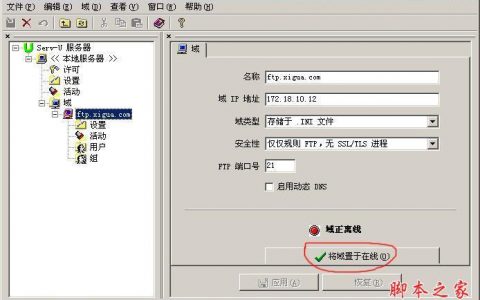


发表回复